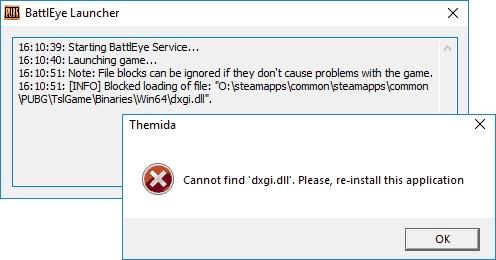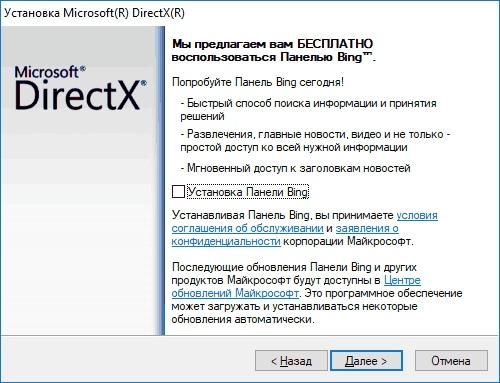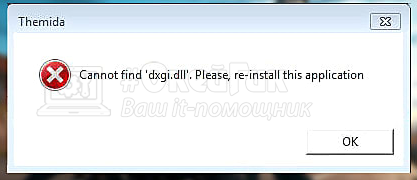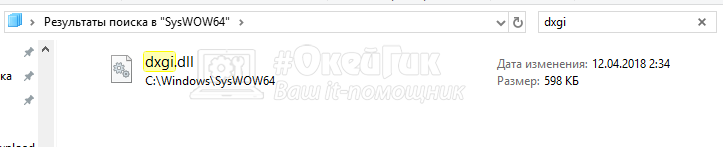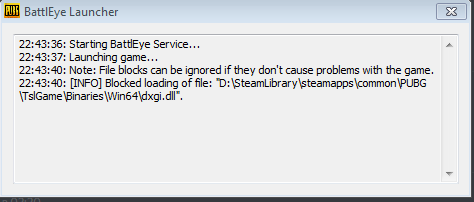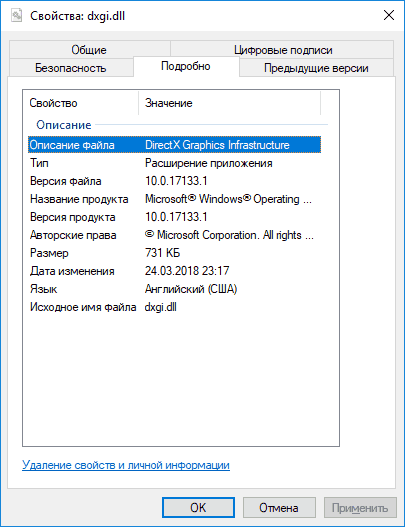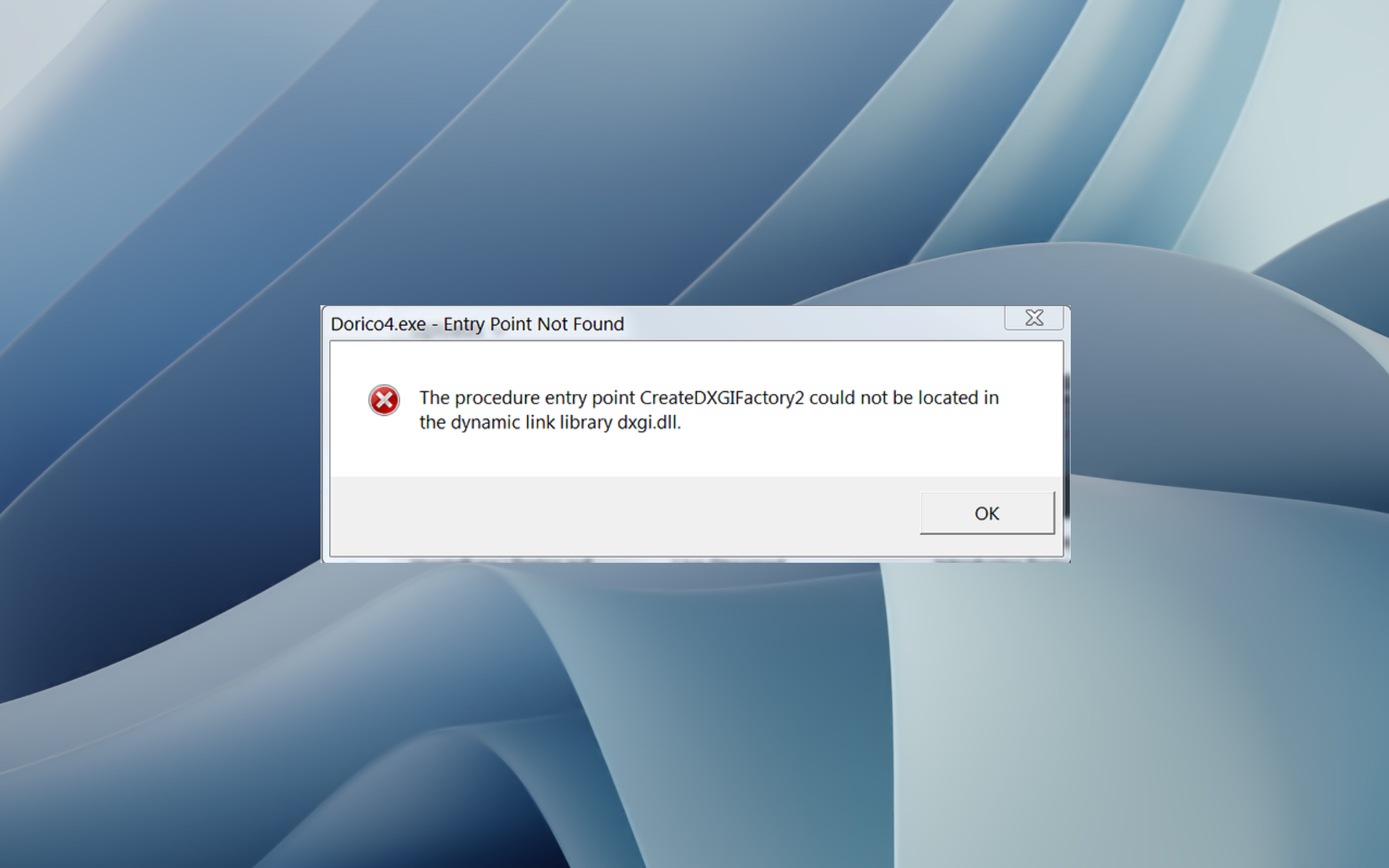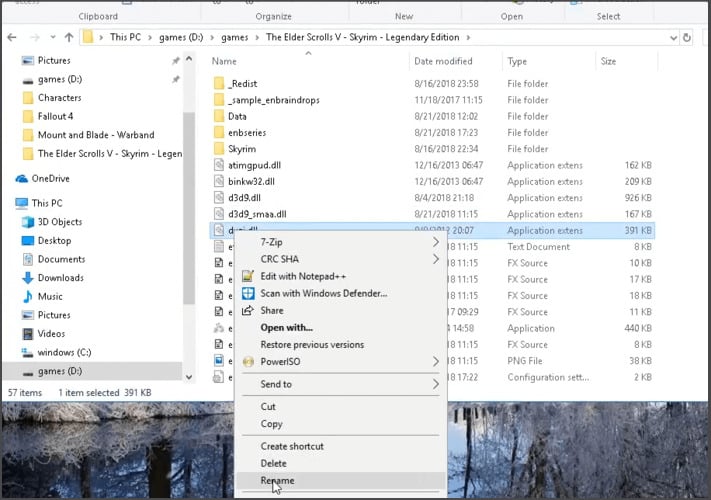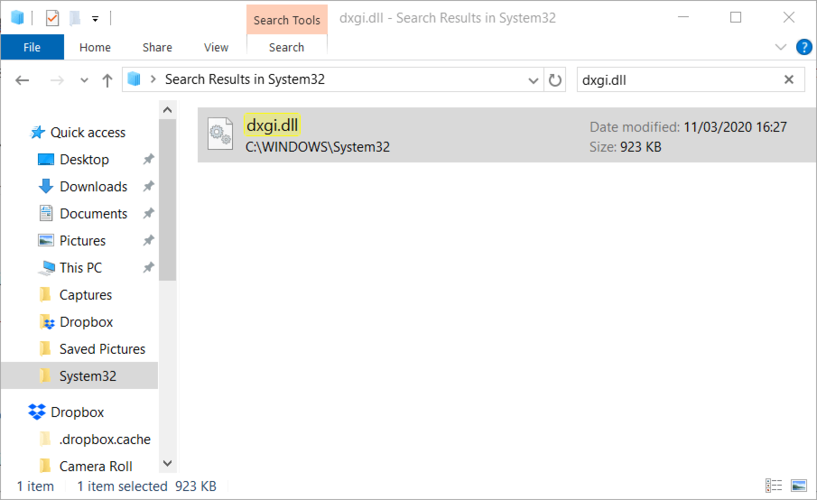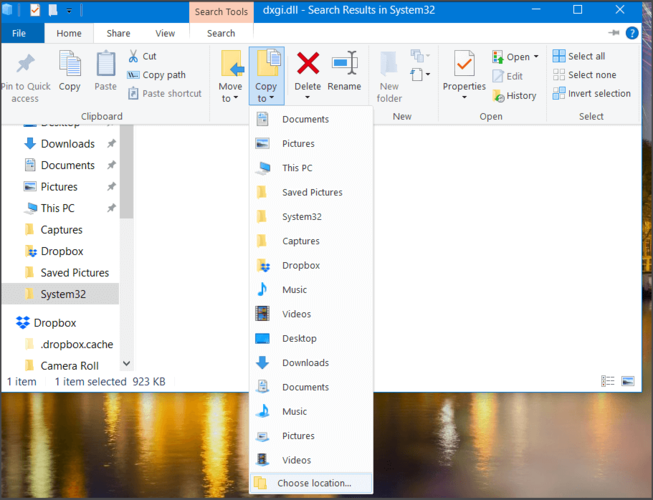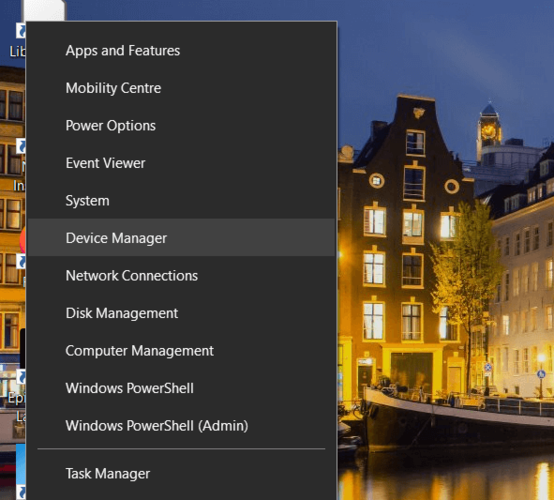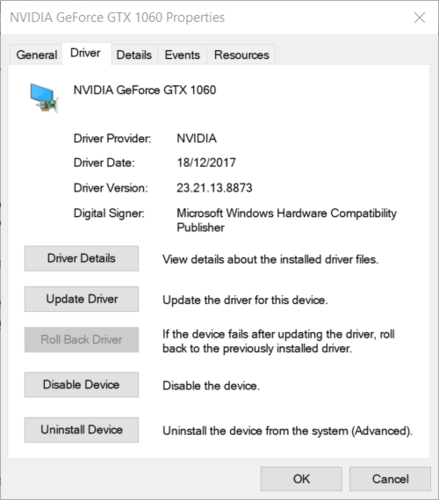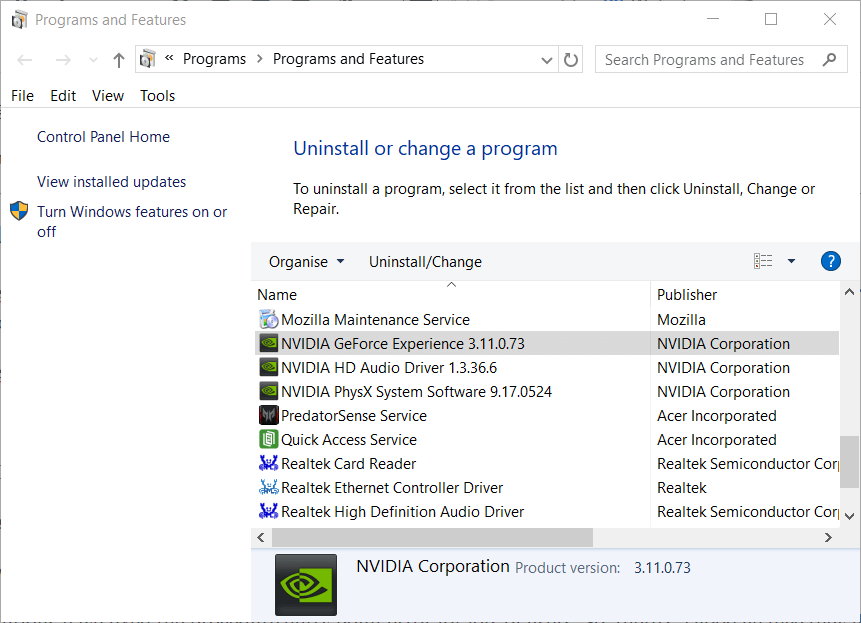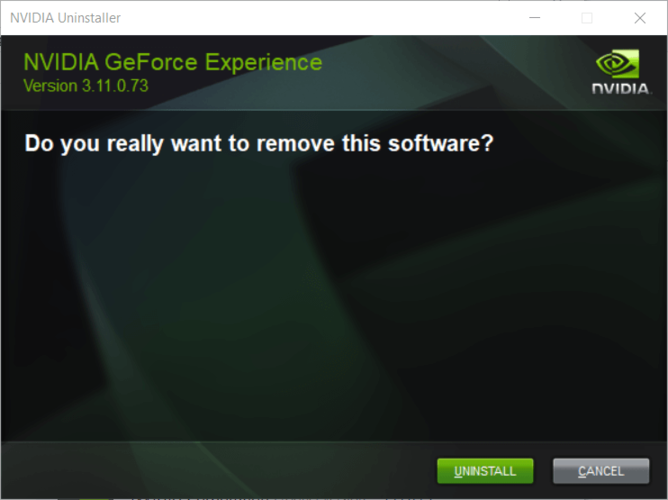Ошибка с dxgi чаще всего встречается у пользователей, которые пытаются запустить онлайн-игру PUBG. Во время ее запуска всплывает небольшое окно с сообщением «Cannot find dxgi.dll (не удалось найти dxgi.dll)». Также данная ошибка может возникнуть и при запуске других приложений. В таких случаях появляется другое окно с описанием «Запуск программы невозможен, так как dxgi.dll отсутствует на компьютере». О том, почему все это возникает и как с этим бороться, читайте в сегодняшней статье.
Исправление Cannot find dxgi.dll в PUBG
Если во время запуска игры PUBG на этапе загрузки BattleEye вы увидите сначала сообщение Blocked loading of file steamapps\common\PUBG\TslGame\Win64\dxgi.dll, а затем — ошибку «Cannot find dxgi.dll» или «Не удалось найти dxgi.dll», то причиной всему этому является не отсутствие файла dxgi.dll на компьютере, а, наоборот, его наличии в составе ReShade.
Ошибка dxgi.dll во время запуска игры PUBG
Решением данного недуга является удаление файла dxgi.dll из папки игры. Чтобы это сделать, воспользуемся следующей инструкцией:
- Переходим в папку steamapps\common\PUBG\TslGame\Win64\, где расположены файлы, принадлежащие игре PUBG.
- Находим там файл dxgi.dll и удаляем его или перемещаем в другое место, чтобы его можно было восстановить в случае необходимости.
После выполнения вышеуказанных шагов пробуем заново запустить игру. С большой вероятностью ошибка больше не должна возникнуть.
Мы уже разобрались, что ошибка в случае с игрой PUBG связана не с отсутствием файла dxgi.dll, а наоборот – его наличием. При запуске же другого приложения неполадка обычно вызвана отсутствием файла. Таким образом, чтобы устранить появляющуюся проблему, нужно всего лишь установить требуемый компонент.
Сам файл dxgi.dll является частью программного обеспечения DirectX, однако стандартная установка не всегда его загружает. В таких случаях нужно заново скачать DirectX. Сделать это можно следующим образом:
- Переходим по ссылке и на главной же странице загружаем веб-установщик DirectX.
- Устанавливаем скачанный файл (будьте внимательны, на первой странице установщика появится предложение об установке панели bing, от которого лучше отказаться).
Снимаем галочку с пункта «Установка Панели Bing»
- Затем установщик автоматически проанализирует библиотеки DirectX на компьютере и установит недостающие.
После этого на компьютере должен будет появиться файл dxgi.dll, который будет располагаться в папке System32 или SYSWOW64 в зависимости от разрядности системы.
Также стоит знать о некоторых нюансах:
- Если на компьютере функционирует сторонний антивирус, то он может посчитать файл dxgi.dll угрозой и внести его в карантин. В таких случаях рекомендуется отключить средство защиты на время установки DirectX.
- В некоторых случаях даже переустановка DirectX не помогает с решением ошибки файла dxgi.dll. Выходом из такой ситуации является самостоятельная установка компонента. Для этого откройте специальный сервис http://dlltop.ru/d/257-dxgi-dll и загрузите оттуда требуемый файл. Поместите его в папку System32 или SYSWOW64 (они находятся в папке Windows на Локальном диске С).
Мы разобрали все основные решения ошибки dxgi.dll. Надеюсь, что статья была для вас полезной. Спасибо за внимание!
Post Views: 785

Оглавление: 1. Ошибки с библиотекой dxgi.dll 2. Ошибка Cannot find dxgi.dll при запуске PUBG и других программ 3. Что делать, если запуск программы невозможен из-за отсутствия dxgi.dll на компьютере
Ошибки с библиотекой dxgi.dll
В Windows есть два типа ошибок, связанных с библиотекой dxgi.dll:
- Cannot find dxgi.dll, please, re-install this application — Не удалось найти dxgi.dll, пожалуйста, переустановите это приложение.
- Запуск программы невозможен, так как dxgi.dll отсутствует на компьютере.
С обеими этими ошибками в последнее время пользователям Windows часто приходится сталкиваться. Возникают они наиболее часто при попытке запустить популярную игру PUBG. В момент загрузки лаунчера игры — BattleEye Launcher возникает ошибка “Cannot find dxgi.dll”. Если нажать в окне с ошибкой “ОК”, игра просто не запустится.
Ошибка Cannot find dxgi.dll при запуске PUBG и других программ
Рассмотрим, что делать, если при запуске PUBG не удается найти файл dxgi.dll.
Обратите внимание: Рассмотренная ниже инструкция актуальна и для других игр и приложений.
Чтобы избавиться от ошибки Cannot find dxgi.dll, нужно удалить данный файл из папки с игрой. Чаще всего проблема связана именно с наличием данного файла, несмотря на то, что в ошибке говорится о том, что его не удается обнаружить.
Важно: При удалении файла dxgi.dll в игре PUBG отключится ReShade.
Выполните следующие действия:
- Перейдите в папку с игрой PUBG. Поскольку игра распространяется через Steam, нужно зайти в папку Steam, после чего проследовать по адресу:
\steamapps\common\PUBG\TslGame\Win64
- Здесь найдите файл dxgi.dll и удалите его или переместите в другую папку.
После этого запускайте игру PUBG, более проблемы с отсутствием файла dxgi.dll возникать не должны.
Что делать, если запуск программы невозможен из-за отсутствия dxgi.dll на компьютере
Второй тип ошибок, связанных с dxgi.dll, чаще всего связан с тем, что файла dxgi.dll нет на компьютере. При этом программа или игра, которая запускается, обращается в данной библиотеке. Поскольку она не может найти файл, появляется ошибка.
Если изучить файл dxgi.dll, можно видеть, что он является частью библиотеки DirectX.
Соответственно, нужно проделать следующие действия, чтобы исправить ошибку:
- Загрузить актуальную версию DirectX с официального сайта компании Microsoft;
- Запустить установочный файл и несколько раз нажать “Далее”, чтобы стартовал процесс установки файлов DirectX на компьютер;
- Недостающие библиотеки будут установлены, после чего указанная ошибка более не должна возникать.
Обратите внимание: Сам файл dxgi.dll хранится в папке System32 у 32-битной версии операционной системы или в папке SysWOW64 у 64-битной версии.
Стоит отметить, что иногда при установке игр и приложений разработчики поставляют с файлами программы модифицированный файл dxgi.dll. Некоторые антивирусы могут на него негативно реагировать — удаляя этот файл или отправляя его в карантин. В таких случаях нужно отключить антивирус или добавить папку с программой, где находится этот файл, в список исключений, после чего вернуть модифицированный вариант файла dxgi.dll из карантина или выполнить переустановку программы.
(148 голос., средний: 4,54 из 5)
Загрузка…
Каждый любитель компьютерных игр рано или поздно, но сталкивался с проблемами при установке или запуске игры, которые в большинстве случаев сопровождаются ошибками отсутствующих файлов dll. Большинство пользователей имеют общее представление о подобных файлах и понимают, что данные компоненты операционной системы крайне важны для штатного функционирования программного обеспечения, и в первую очередь эта важность распространяется на игровые продукты. Об одной из ошибки данной категории, которая частенько проявляется при установке игры под названием «PUGB» и имеет текстовое сопровождение «Cannot find dxgi.dll» (Dxgi.dll не был найден) или «Запуск программы невозможен, так как dxgi.dll отсутствует на компьютере», и пойдёт речь в настоящей статье.
Методы устранения ошибки «Dxgi.dll не был найден».
Причины и решения
Уже исходя из названия самой ошибки, можно сделать логические выводы о причинах её возникновения. По сути, данных причин всего несколько: 1-ая – это фактическое отсутствие файла, 2-ая – данный файл повреждён, 3-ая – на компьютере имеется копия, мешающая штатной работы по или игры. И принимая во внимание обозначенные причины, следует приступить к поиску решений.
Способ 1
Начать следует именно с третьей причины, так как это наиболее простой и безобидный вариант, но очень действенный в ситуациях с упомянутой игрой «PUGB», которая и будет рассматриваться в качестве примера:
- Ошибка проявляется при запуске приложения в момент начала загрузки «BattleEye» и перед непосредственным возникновением рассматриваемой проблемы возникает сообщение с текстом «locked loading of file steamapps\common\PUBG\TslGame\Win64\dxgi.dll»;
- Причины, как говорится, на лицо. Пройдите в указанную папку и перенесите файл «dxgi.dll» в другую папку;
- Запустите игру и проверьте её работоспособность.
Следует понимать, что если установленная игра имеет собственные копии файлов исполняемых библиотек, то и обращаться она будет именно к ней, а не к основной версии, которая находится в системных папках. Данный вариант решения можно применять во всех схожих проблемах, в большинстве случаев подобных действий хватает.
Способ 2
Второй способ подразумевает устранение первой и второй причины на основе обновление основного программного обеспечения, частью которого и является «dxgi.dll». Основной пакет – это «DirectX», который является обязательным компонентом для нормального функционирования всех старых и современных игр. Но бывают ситуации, когда данное ПО устанавливается пользователем с какой-либо конкретный игрой, где этот пакет интегрирован в установщик, но файлы, которые он содержит, далеко не всегда имеют актуальную версию. Исходя из упомянутого предположения, осуществите следующую последовательность действий:
- Посетите официальный сайт компании «Microsoft» и перейдите в раздел «Центр загрузки» — «Средства безопасности и оптимизации» или пройдите по следующей ссылке «https://www.microsoft.com/ru-ru/download/details.aspx?id=35»;
- Проведите скачивание веб-установщика и запустите его;
- Воспользуйтесь привычным мастером установки и обратите внимание на предлагаемые дополнительные варианты программного обеспечения, и при отсутствии необходимости в их установки снимите с них галочки;
- Установщик автоматически проведёт все необходимые действия по поиску недостающих компонентов и исправит проблемы.
Дополнительно
Существует ещё несколько причин и вариантов, имеющих несравненно меньшее распространение, но всё же могут быть актуальными.
- Антивирусное программное обеспечение, в том числе стандартные средства операционной системы, заблокировали или удалили «dxgi.dll». Следовательно, попробуйте отключить их и повторно установить игру или программу.
- Последние установленные драйверы программного обеспечения содержат ошибки или плохо оптимизированы. При таком развитии событий следует вернуться к предыдущей версии драйвера, установив его вручную или откатить конфигурацию систему до момента обновления.
Заключение
По сути, это всё общие варианты, имеющиеся в арсенале, и если ничего из вышеприведённого не принесло ожидаемых плодов, то возможны какие-либо индивидуальные причины, например, «битый репак», так как именно пиратское ПО чаще остальных подвержено различного рода проблемам.
Apply these fixes if you aren’t able to locate createdxgifactory2 entry point
by Matthew Adams
Matthew is a freelancer who has produced a variety of articles on various topics related to technology. His main focus is the Windows OS and all the things… read more
Updated on
- Steam games are prone to graphics-related issues, mainly caused by DLLs and drivers.
- For example, createdxgifactory2 issues are frequent, especially with games like CS: GO.
- Many users reported that fixing their registries got rid of this issue.
- Others suggested that rolling back to an older driver version worked as well.
Some players have posted on Steam’s forum about a procedure entry point createdxgifactory2 could not be located error. The entire error message states:
The procedure entry point CreateDXGIFactory 2 could not be located in the dynamic link library C: WINDOWS SYSTEM32 d3d11.dll.
That error message pops up when users launch the games. Although it doesn’t always crash games at launch, games will often crash a bit later after that error message pops up.
This guide will show you a bunch of solutions that have helped users fix the createdxgifactory2 cannot be located error. But, first, let us check out the answers.
Why does the createdxgifactory2 could not be located error appear?
Here are some of the most common reasons createdxgifactory2 could not be located on your PC.
- There are some issues with your graphics driver.
- The graphics driver isn’t up to date.
- Some critical system files are missing or corrupt.
- Important DLL files are missing from your PC.
- Your PC is infected with a virus or malware.
How do I fix the entry point createdxgifactory2 error?
1. Use a specialized tool
When encountering the entry point createdxgifactory2 error, rest assured that scanning your system is the easiest thing to do.
2. Rename the dxgi.dll file
- Press the Windows + E keys to open File Explorer.
- Open the game’s folder.
- Right-click the dxgi.dll file and select Rename.
- Enter d3d11.dll as the new file title, and press the Enter key.
Renaming the dxgi.dll file for the game the issue arises is a widely confirmed fix for the procedure entry point error.
3. Copy the dxgi.dll file from the System32 folder
- Open File Explorer.
- Navigate to the below path:
C:/Windows/System32 - Enter dxgi.dll in the folder search box.
- Select the dxgi.dll file, and copy it.
- Click Choose location on the menu to open the Copy Items window.
- Select the game’s folder in the Copy Items window.
- Click the Copy option.
Some users have also said that they got the procedure entry point error fixed by copying a new dxgi.dll file into the game’s folder.
- Goldflake Error on Warzone: 3 Ways to Quickly Fix it
- Epic Games Installer Invalid Drive Error: 6 Ways to Fix It
- MW 2 isn’t working in Windows 11 Insider, but here’s a trick
- 10 Best Minecraft Shaders for Windows 11
4. Delete SweetFX files for the game
- Open File Explorer.
- Open the folder for the game the error arises.
- Delete all SweetFX files by holding the Ctrl key:
dxgi.dllSweetFX_settingsd3d9.fxd3d9.dlldxfi.fxSweetfx_d3d9.dllSweetFX_preset - Click the Delete button on the Home tab to erase selected files.
Another confirmed fix for the procedure entry point error is to delete SweetFX files in the game’s folder.
5. Rollback an updated graphics card driver
- Right-click the Start menu and select Device Manager.
- Expand the Display adapters category.
- Right-click the NVIDIA or AMD graphics card to select Properties.
- Select the Driver tab on the properties window.
- Next, click the Roll Back Driver option.
- A Driver Package rollback window will open.
- Select the For another reason option.
- Click the Yes button.
If the procedure entry point error arises soon after updating a graphics card driver, try rolling back the driver.
6. Uninstall GeForce Experience
- Open Control Panel.
- Select Programs and features.
- Select GeForce Experience.
- Click the Uninstall /Change button and Uninstall to remove GeForce.
- Restart Windows after you’ve uninstalled GeForce.
Uninstalling GeForce Experience is another resolution a few users have said fixed the procedure entry point error for them.
What is the DXGI factory?
DXGI stands for Microsoft DirectX Graphics Infrastructure. The DXGI factory generates objects that enumerate adapters, help create swap chains, and associate a window with the Alt + Enter key sequence for toggling to and from the fullscreen display mode.
So, the primary goal of DXGI is to handle low-level tasks that can be managed without the need for DirectX graphics runtime.
The above resolutions have fixed the procedure entry point error for many users. So, there’s a good chance they’ll fix the same issue for you.
Make sure to give us any feedback regarding the subject in the comment section below.
При запуске игр и программ на компьютерах под управлением Windows может появляться ошибка «CreateDXGIFactory2 не найдена в библиотеке DLL dxgi.dll». Она свидетельствует о том, что недоступен какой-то системный компонент, без которого невозможно продолжить. Сначала мы выделим основные причины такого сбоя, а затем расскажем, как его устранить.
Содержание статьи
- Причины сбоя с процедурой CreateDXGiFactory2
- Что делать, если возникает ошибка с CreateDXGIFactory2
- Как разрешить ошибку CreateDXGIFactory2
- Способ №1: Обновление DirectX
- Способ №2: Установка распространяемого пакета MSVC
- Способ №3: Ручное добавление файла
- Способ №4: Переустановка программы или игры
- Способ №5: Отключение графических модов
- Другие способы устранения ошибки
- Заключение
- Комментарии пользователей
Появление данной ошибки говорит о том, что на компьютере повреждена или отсутствует библиотека dxgi.dll. И здесь есть несколько распространенных вариантов:
- Отсутствие необходимых системных компонентов: DirectX или Microsoft VC++.
- Повреждение программных файлов.
- Некорректное обновление Windows.
- Результат неправильной установки графического мода ReShade или SweetFX.
Это основные причины возникновения проблемы, а теперь перейдем к инструкциям по их устранению.
Что делать, если возникает ошибка с CreateDXGIFactory2
В каждом из случаев будет свой способ исправления ошибки. Проще всего, когда все дело в игре, на которую был установлен ReShade или SweetFX. Достаточно отключить этот мод, тогда все заработает. Но это только одно из доступных решений. Более подробно рассмотрим остальные.
Как разрешить ошибку CreateDXGIFactory2
Если вы ранее не сталкивались с данной неполадкой, то с самого начала стоит установить актуальную версию DirectX. Это особенно актуально для ПК с Windows 7. Следующий шаг – установка нескольких версий распространяемого пакета Microsoft VC++. А если это не помогло, то стоит переходить к более серьезным методам.
Способ №1: Обновление DirectX
Компания Microsoft выпустила специальную утилиту для обновления DirectX до последней версии в автоматическом режиме. Скачайте «Веб-установщик DirectX».
Инструкция по установке:
- Откройте файл «dxwebsetup.exe» и примите условия соглашения.
- Затем откажитесь от панели Bing и запустите процедуру
- В результате пойдет поиск и загрузка недостающих компонентов.
- В конце нажмите «Готово».
На всякий случай перезагрузите ПК и проверьте, пропал ли сбой.
Важно! В операционных системах Windows 8, 10 и 11 по умолчанию установлен DirectX 12. Отдельно его загрузить невозможно. Но на компьютере может не хватать компонентов от старых версий DirectX, которые получится загрузить с помощью данной утилиты.
Способ №2: Установка распространяемого пакета MSVC
Данный системный компонент требуется для корректной работы множества программ и игр, разработка которых шла с участием Microsoft Visual C++. Для продолжения вам нужно знать разрядность операционной системы. Чтобы проверить ее:
- В Проводнике Windows доберитесь до корневого каталога «Компьютер», «Мой компьютер» или «Этот компьютер».
- Кликните правой кнопкой мыши по пустому месту.
- Выберите «Свойства» в появившемся меню.
- Обратите внимание на графу «Тип системы». Там и будет информация о разрядности.
Теперь скачайте объединенный распространяемый пакет Visual Studio 2015, 2017, 2019 и 2022 для нужной разрядности. Откройте полученный exe-файл и следуйте подсказкам, чтобы завершить установку. Затем перезагрузите ПК и запустите проблемную программу или игру. Сообщения со сбоем появится не должно. Если это не так, то переходите к следующему шагу.
Способ №3: Ручное добавление файла
Данное решение будет полезным, когда первое и второе не дали нужного результата. Иногда помогает замена DLL-файла из папки с исполняемым файлом на тот, который хранится в системном каталоге. Для этого:
- Перейдите к ярлыку, с помощью которого вы запускаете программу или игру.
- Кликните по нему правой клавишей мыши.
- В контекстном меню выберите «Расположение файла». Если этот пункт отсутствует, то откройте «Свойства» и нажмите там на одноименную кнопку.
- В результате появится каталог с исходным файлом. В нем отыщите библиотеку dxgi.dll.
- Переименуйте ее, например, в dxgi_backup.dll.
- Откройте еще одно окно Проводника.
- Пройдите по пути: C:\Windows\System32
- В строку поиска введите «dxgi».
- Скопируйте найденный dll-файл.
- А затем вставьте его в каталог с проблемным exe-файлом.
- Проверьте, будет ли теперь выдаваться ошибка.
Важно! Если описанные действия не дали нужного результата, то вернитесь к папке, в которой вы переименовывали файл, удалите скопированную библиотеку «dxgi.dll» и верните прежнее имя исходному файлу, чтобы вернуть все назад.
Способ №4: Переустановка программы или игры
Это особенно актуально, когда софт или игра были загружены из неофициальных источников. Установщик может быть поврежденный, а иногда в процессе установки возникает ошибка. Для удаления:
- Запустите диалоговое окно «Выполнить» горячими клавишами Win + R.
- Введите команду: cpl.
- Нажмите «ОК», чтобы открыть окно «Программы и компоненты».
- Отыщите проблемную программу или игру.
- Кликните по ее имени правой кнопкой мыши и запустите удаление.
А теперь перезагрузите ПК и выполните повторную установку.
Способ №5: Отключение графических модов
Если вы самостоятельно устанавливали SweetFX или ReShade поверх игры, то причина сбоя с точкой входа может быть связана именно с этим. Также некоторые пользовательские сборки по умолчанию включают данные моды.
Лучше всего посмотреть инструкцию по отключению на сайте загрузки. Но если нужной информации там нет, то попробуйте следующее:
- Доберитесь до папки, в которую установлена игра. Проще всего кликнуть ПКМ по иконке игры и выбрать «Расположение файла» в контекстном меню. Такая же кнопка будет в окне «Свойства».
- Переименуйте библиотеку «dll».
- Аналогичным образом поступите с файлом «ReShade.ini» или «sweetfx.ini».
- Проверьте работоспособность игры.
Если это не помогло, то переименуйте файлы обратно.
Другие способы устранения ошибки
Встречаются такие ситуации, когда сбой с библиотекой dxgi.dll появляется в результате установки каких-нибудь программ на компьютер или после обновления операционной системы Windows. В первом случае рекомендуем удалить те программы, которые вы поставили перед появлением ошибки. А во втором случае очень полезным окажется восстановление системы до предыдущего состояния.
Процедура восстановления Windows откатывает все изменения, которые в нее были внесены. А значит, неполадка должна уйти. Это крайняя мера, как можно исправить проблему. Прибегать к ней стоит в последнюю очередь.
Внимание! Данная процедура удаляет установленные программы и обновления, а также восстанавливает исходные настройки системы до определенной контрольной точки. Пользовательские данные при этом не затрагиваются.
Если ни один из предложенных ранее способов не сработал, то попробуйте функцию восстановления:
- Нажмите комбинацию Win + R на клавиатуре.
- В текстовое поле введите: rstrui.
- Нажмите «ОК» для запуска команды.
- В результате откроется окно «Восстановление системы». В нем активируйте режим «Выбрать другую…» и нажмите «Далее».
- Ориентируясь по датам создания контрольных точек, выберите ту, которая предшествует обновлению Windows.
- Кликните по кнопке «Поиск затрагиваемых программ», чтобы проверить, какие изменения будут отменены.
- Запустите процедуру и дождитесь отката системы.
В результате этих действий система откатится до выбранной контрольной точки, а все внесенные изменения будут отменены. А значит, ошибка больше не появится.
Заключение
Проблема с точкой входа в процедуру CreateDXGIFactory2 встречается не очень часто. Причина ее появления индивидуальна для каждой программы. Иногда все дело может быть в отсутствии системных компонентов, реже – в повреждении файлов программы или игры, в особых случаях – в использовании графических надстроек SweetFX и ReShade. Мы постарались разобрать каждый случай по отдельности, надеемся, вы найдете подходящий вам способ решения данной проблемы.